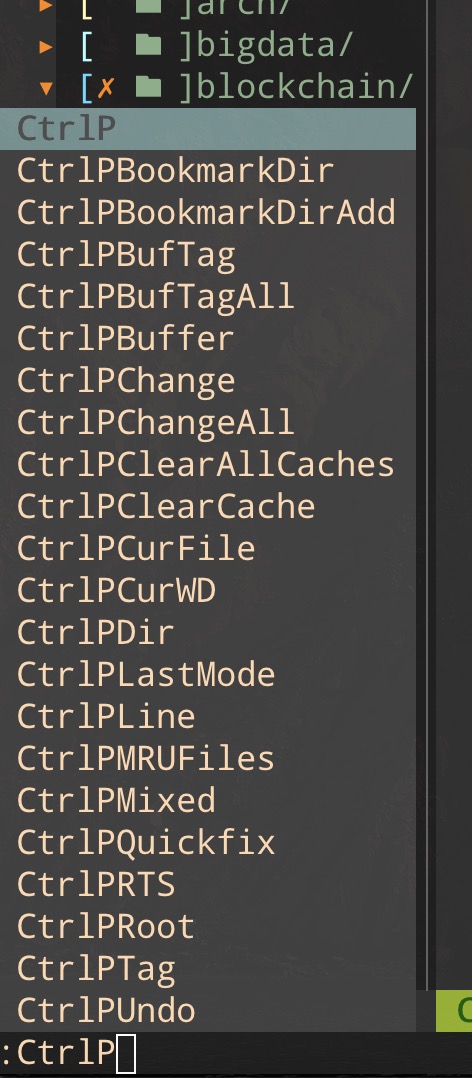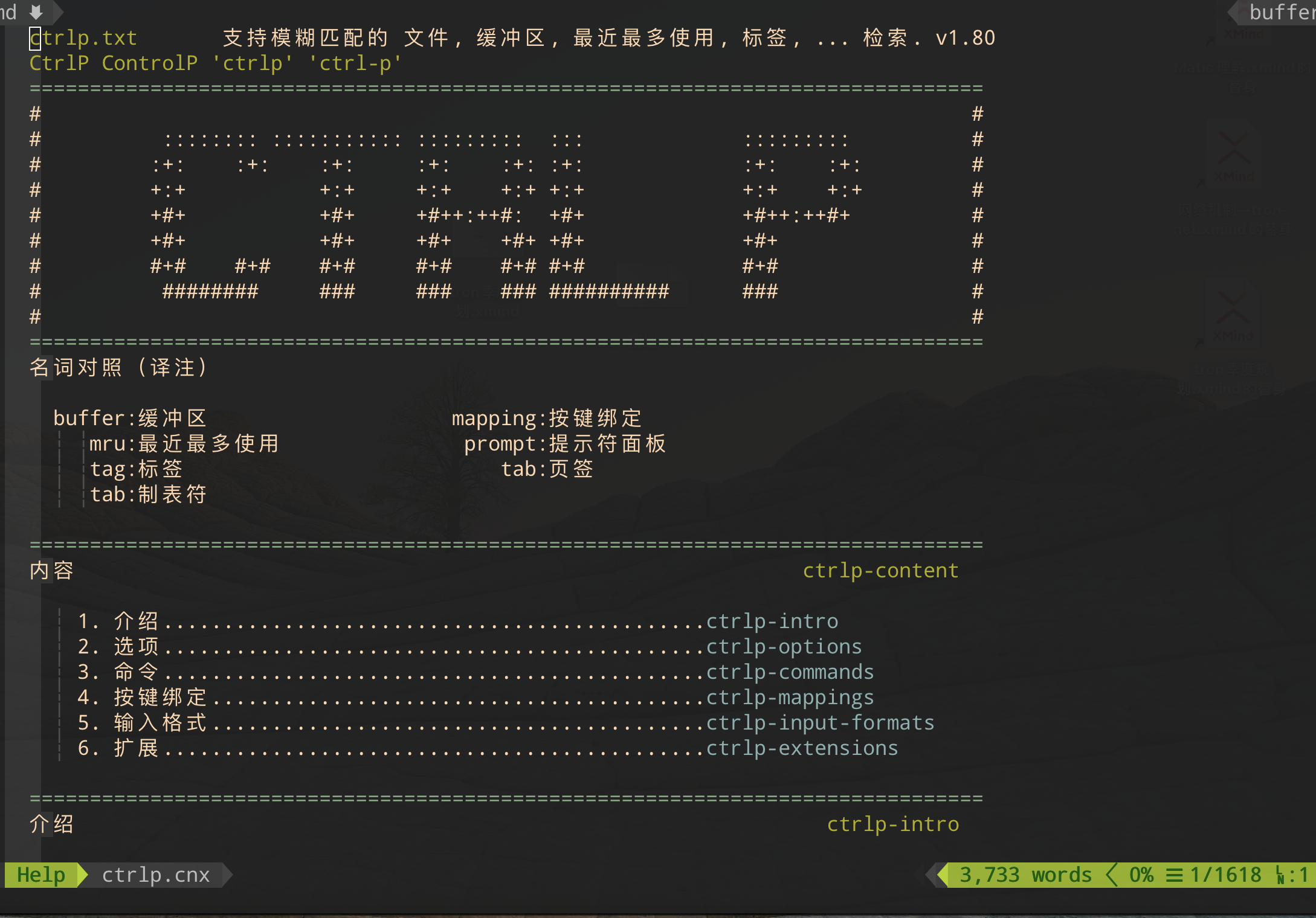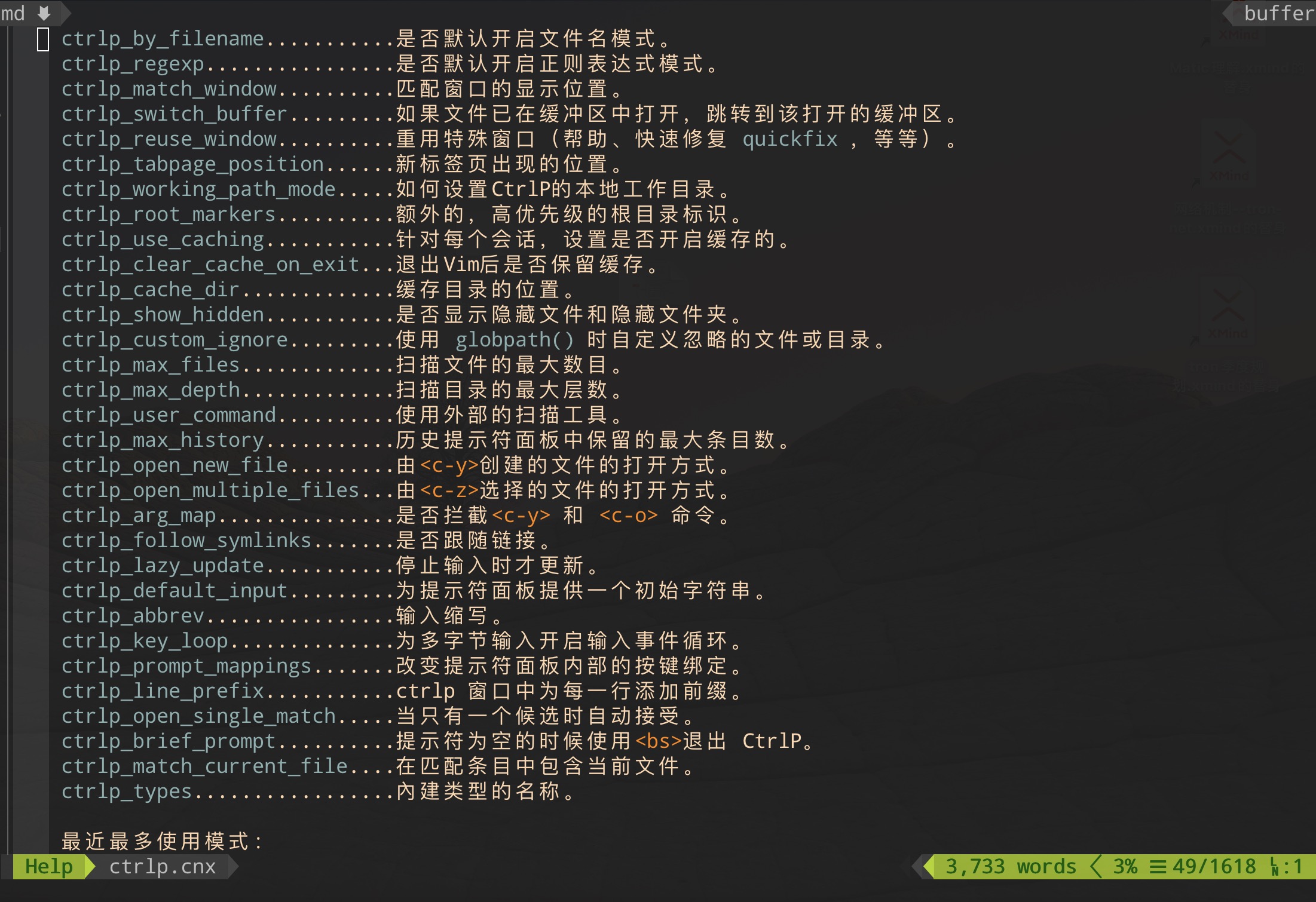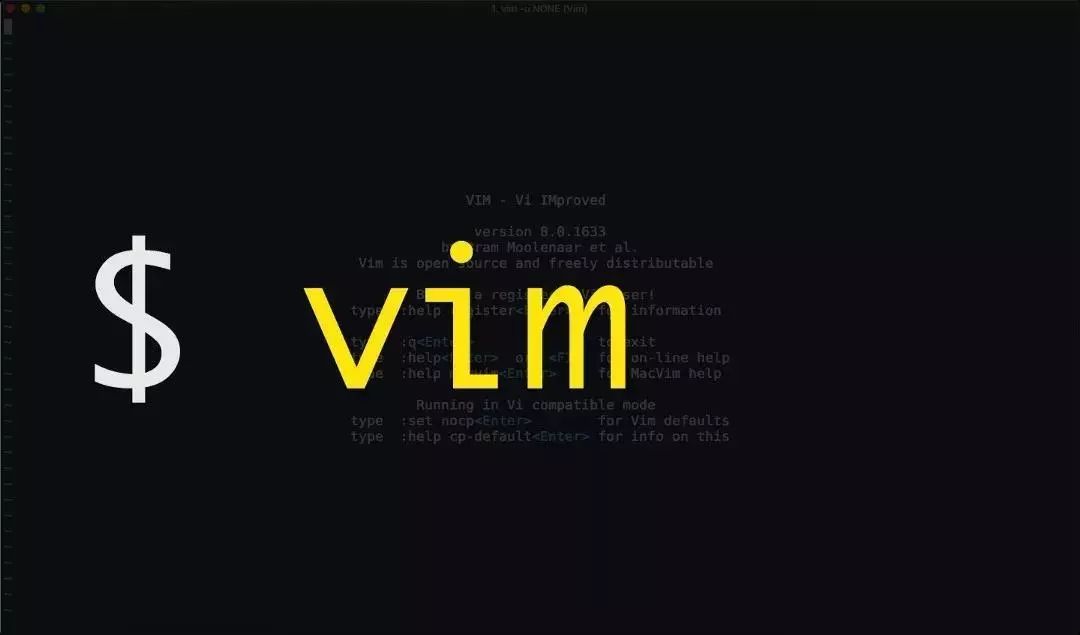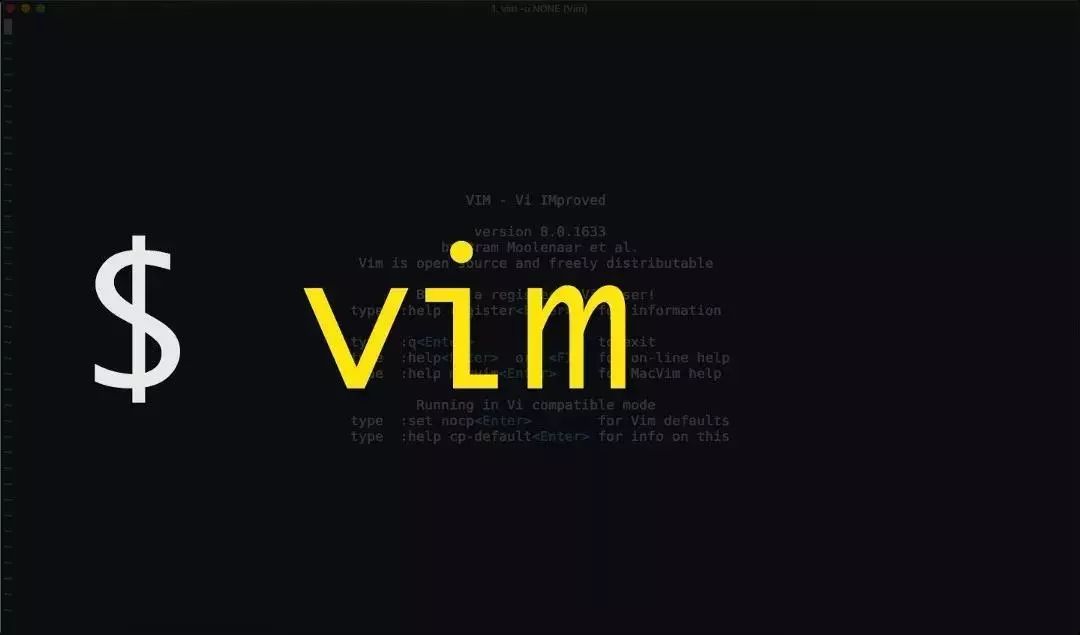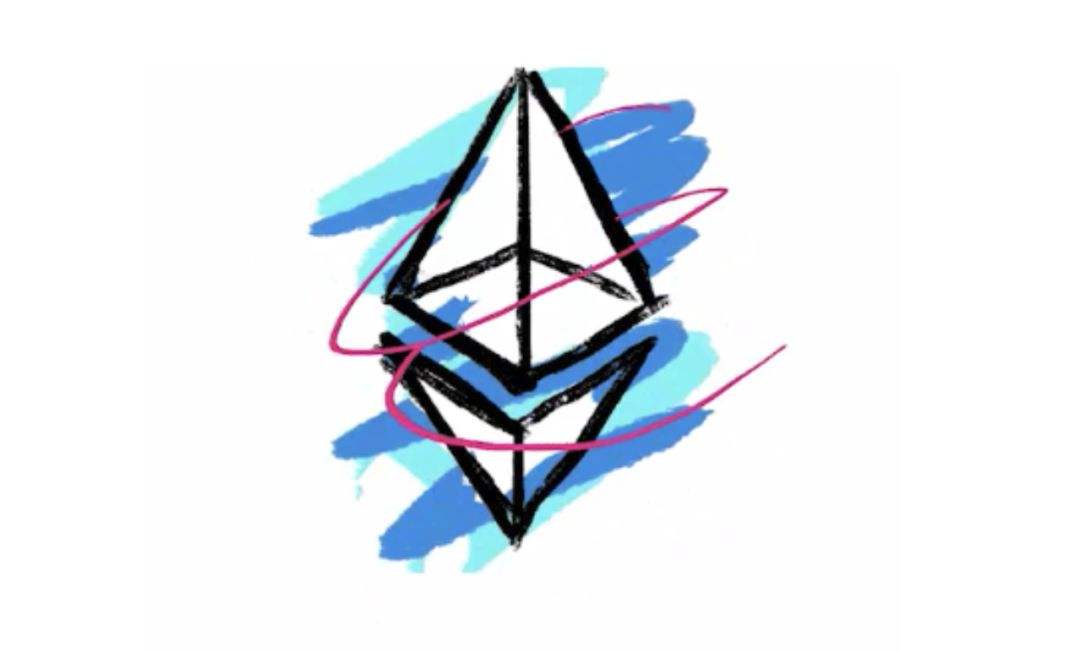模糊搜索工具有很多,但是推荐装一下这个工具,这个工具是一个很好用的工具,而且如果你使用go开发中话,vim-go的跳转了依赖于这个工具,所以推荐装该插件。
安装
Plug 'ctrlpvim/ctrlp.vim'
操作 普通模式下输入
control + p
直接在键盘上输入就可以进行模糊匹配,无需过多的配置。
control + j / k
查看最近使用
:CtrlPMRUFiles
一般使用的时候只需要记住常用的几个操作的,更多的操作,通过提示或者帮助来了解,我一般都用提示功能,输入:CtrlP 然后 table
查看说明 每个vim的完整功能几乎都可以在说明文档中找到完整说明。
:help ctrlp.txt
总结 到这里 vim 已经具备了搜索功能,可以在 vim 的界面中,直接搜索文档,直接打开编辑,不用先进到目录再去打开文档。对于文本编辑来说又进一步的方便了操作。
完整配置 1 2 3 4 5 6 7 8 9 10 11 12 13 14 15 16 17 18 19 20 21 22 23 24 25 26 27 28 29 30 31 32 33 34 35 36 37 38 39 40 41 42 43 44 45 46 47 48 49 50 51 52 53 54 55 56 57 58 59 60 61 62 63 64 65 66 67 68 69 70 71 72 73 74 75 76 77 78 79 80 81 82 83 84 85 86 87 88 89 90 91 92 93 94 95 96 97 98 99 100 101 102 103 104 105 106 107 108 109 110 111 112 113 114 115 116 117 118 119 120 121 122 123 124 125 126 127 128 129 130 131 132 133 134 135 136 137 138 139 140 141 142 143 144 145 146 147 148 149 150 151 152 153 154 155 156 157 158 set fileencodings=utf-8 ,gb2312,gb18030,gbk,ucs-bom,cp936,latin1set enc=utf8set fencs=utf8,gbk,gb2312,gb18030set nocompatiblefiletype on filetype plugin indent on set tabstop=4 set shiftwidth =4 set softtabstop=4 set expandtabset cursorcolumnau BufReadPost * if line ("'\"" ) > 1 && line ("'\"" ) <= line ("$" ) | exe "normal! g'\"" | endif map td :set splitright<CR> :vsplit <CR> map ta :set nosplitright<CR> :vsplit <CR> map ts :set nosplitbelow<CR> :split <CR> map tw :set splitbelow<CR> :split <CR> map <M-up> :res -5 <CR> map <M-down> :res +5 <CR> map <M-left> :vertical resize -5 <CR> map <M-right> :vertical resize +5 <CR> map W :w <CR> map Q :wq <CR> map tq :q!<CR> map te :terminal<CR> set list listchars=extend s: ❯,precedes: ❮,ta b: ▸\syntax on set number "set relativenumber " 相对行号set wildmenu set hlsearch set incsearch set t_ut= vnoremap <C-y> nnoremap <C-p> call plug#begin('~/.vim/plugged' )Plug 'scrooloose/nerdtree' Plug 'Xuyuanp/nerdtree-git-plugin' Plug 'mhinz/vim-startify' call plug#end()map tt :NERDTreeToggle<CR> autocmd vimenter * NERDTreemap <leader> r :NERDTreeFind<cr> <C-w> <C-w> "显示书签" let NERDTreeShowBookmarks=1 let NERDTreeShowHidden=1 let NERDTreeIgnore=['\.pyc' ,'\~$' ,'\.swp' ]let g:NERDTreeGitStatusIndicatorMapCustom = { \ "Modified" : "✹" , \ "Staged" : "✚" , \ "Untracked" : "✭" , \ "Renamed" : "➜" , \ "Unmerged" : "═" , \ "Deleted" : "✖" , \ "Dirty" : "✗" , \ "Clean" : "✔︎" , \ 'Ignored' : '☒' , \ "Unknown" : "?" \ } let g:startify_bookmarks = [ \ '~/workspaces/' , \ '~/.config/nvim/init.vim' , \] let g:startify_files_number = 10 let g:startify_session_autoload = 1 let g:startify_skiplist = [ \ '^/tmp' , \ ] let g:startify_custom_header = [ \ '+------------------------------+' , \ '| |' , \ '| Still waters run deep! |' , \ '| |' , \ '+----------------+-------------+' , \] let g:startify_custom_footer = [ \ '+------------------------------+' , \ '| Keep an open mind! |' , \ '+----------------+-------------+' , \] function ! SomeCheck () if filereadable (expand ("%" )) echo "SpecificFile exists" else autocmd VimEnter * Startify endif endfunction call SomeCheck()